
Ja vēlaties izdomāt, kā uzsākt ostas pāradresāciju, mēs sniegsim jums norādījumus šajā procesā. Vienkārši izpildiet tālāk sniegtos norādījumus.
Ieteiktie videoklipi
Kā maršrutētāja iestatījumos iestatīt portu pārsūtīšanu
Uzstādīt portu pāradresācija, vispirms ir jāpiekļūst maršrutētāja iestatījumu lapai. Lai to izdarītu vienam maršrutētājam, var būt nepieciešams kaut ko darīt savādāk, salīdzinot ar citu. Tomēr informāciju, kas nepieciešama, lai piekļūtu šim panelim, var atrast maršrutētāja dokumentācijā. Kad esat maršrutētāja iestatījumos, vēlēsities meklēt iestatījumu grupu vai lapu, kas attiecas uz portiem vai maršrutēšanu. Mūsu Linksys maršrutētāja gadījumā sadaļa tika saukta par “Lietojumprogrammas un spēles”, kurā ir atsevišķas lapas viena porta un portu diapazona pārsūtīšanai.
Lai iestatītu portu pārsūtīšanu ar mūsu Linksys maršrutētāju spēlei Terraria, mums bija tikai jānorāda ports, kuru vēlamies atvērt (7777). Ārējais ports un iekšējais ports un laukā “uz IP adresi” ievadiet sava datora vai tās iekārtas IP adresi, kurā atrodas serveris. mitināts. Ja neesat pārliecināts, kā to atrast, varat skatīt mūsu ceļvedi kā atrast savu IP adresiun pievienojiet šo numuru maršrutētāja iestatījumos.
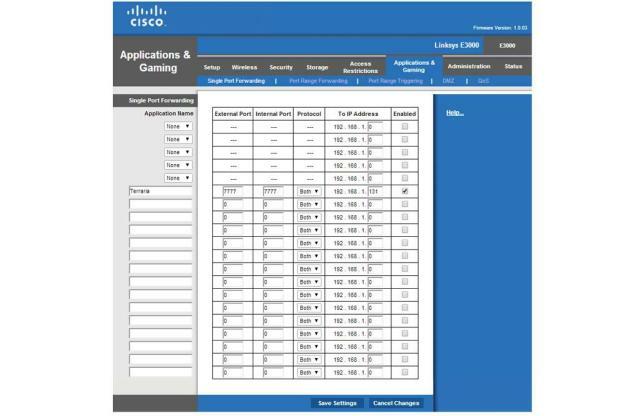
Kā redzat iepriekš redzamajā ekrānuzņēmumā, spēle Terraria ir iestatīta portu pārsūtīšanai. Spēle darbojas portā 7777, tāpēc maršrutētājs ir iestatīts, lai novirzītu trafiku tīklā caur šo portu. Dažos gadījumos spēlēm un citiem pakalpojumiem var būt nepieciešams konfigurēt dažādus portus. Šīs prasības var mainīties no vienas spēles, programmas vai pakalpojuma uz citu, tādēļ, ja rodas savienojuma problēmas, noteikti izpētiet visas portu pāradresācijas prasības. Ja, piemēram, vēlaties iestatīt portu pāradresāciju savai spēļu konsolei, jums ir jāievada jūsu Xbox vai PlayStation piešķirtā IP adrese. Visbeidzot, jums būs jānoklikšķina uz Iespējots un pēc tam apakšā noklikšķiniet uz Saglabāt iestatījumus.
Vai vēlaties uzzināt vairāk par tīkla problēmām? Jūtieties brīvi apskatīt mūsu ceļvedi vietnē kā mainīt maršrutētāja IP adresi, kurā ietverti norādījumi par statiskā IP piešķiršanu, izmantojot DHCP.
Redaktoru ieteikumi
- Jūs ievietojat maršrutētāju nepareizā vietā. Lūk, kur to ievietot
- Lieliski, jauna ļaunprātīga programmatūra ļauj hakeriem nolaupīt jūsu Wi-Fi maršrutētāju
- Netgear jaunais spēļu maršrutētājs Nighthawk nodrošina Wi-Fi 6E ātrumu masām
- Netgear 1500 USD vērtais Orbi tīkla Wi-Fi 6E maršrutētājs sola divkāršu ātrumu
- Kā atjaunināt maršrutētāja programmaparatūru
Uzlabojiet savu dzīvesveiduDigitālās tendences palīdz lasītājiem sekot līdzi steidzīgajai tehnoloģiju pasaulei, izmantojot visas jaunākās ziņas, jautrus produktu apskatus, ieskatu saturošus rakstus un unikālus ieskatus.



